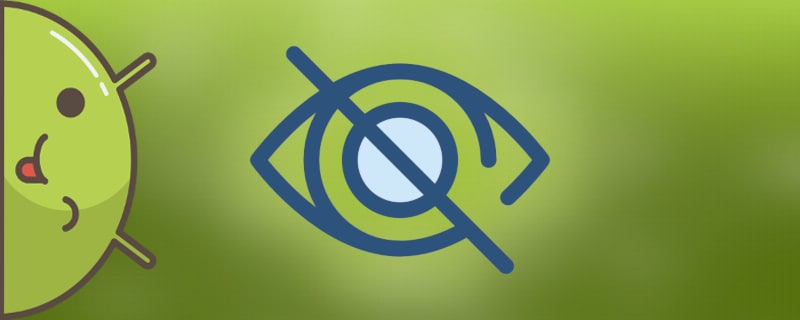Сучасні користувачі встановлюють на свої телефони велику кількість різних додатків. Це можуть бути месенджери, банківські програми, ігри та інший софт. Практично кожен смартфон дає змогу встановити пароль на екран блокування, що значно захищає пристрій від сторонніх людей. Але подібну опцію з невідомих причин використовують не всі користувачі, а зберегти свої дані в безпеці хоче кожен. Саме тому розумним рішенням буде тимчасове видалення значків програм з робочого столу. Простіше кажучи, давайте розглянемо, як приховати додаток на Андроїд.
Коли це стане в пригоді
Приховування додатків може стати в нагоді практично в будь-якому випадку. Наприклад, вашим смартфоном крім вас користуються інші члени сім'ї, яким бачити встановлені на телефоні програми зовсім не обов'язково. Ще подібне рішення значно збільшить кількість вільного місця на робочому столі, прибравши з нього іконки рідко використовуваного софта.
У більшості випадків заховати додаток можна за допомогою вбудованих можливостей системи, але також можна скористатися і спеціальними утилітами. Пропонуємо розглянути кожен зі способів, детально розібравши всі переваги та недоліки.
Як приховати значки додатків Android
Щоб успішно приховати додатки, потрібно не просто ознайомитися з кожним із методів, а й уважно дотримуватися покрокових інструкцій. Спочатку рекомендуємо переглянути всі способи, а після вибрати оптимальний варіант для себе.
Через налаштування
Деякі телефони дають змогу приховувати іконки додатків через системні налаштування. Однак слід зазначити, що подібна можливість реалізована не на кожному сучасному смартфоні. Отже, для правильного виконання дій наводиться покрокова інструкція:
- Відкриваємо налаштування.
- Переходимо в розділ "Усі додатки" або "Диспетчер програм".
- Знаходимо утиліту, яку необхідно заховати від інших користувачів. Зверніть увагу, що в більшості випадків спосіб працює тільки із системними додатками.
- Переходимо на сторінку з нею і натискаємо на кнопку "Зупинити".
- Підтверджуємо процедуру, натиснувши у вікні, що з'явилося, по кнопці "Ок".
Назви розділів на кожному телефоні можуть бути різними, але принцип дій має збігатися з описаним в інструкції. Ще можна піти іншим шляхом:
- Заходимо в налаштування.
- Переходимо в меню з усім встановленим софтом.
- Натискаємо на іконку у вигляді трьох точок, розташовану в правому верхньому кутку екрана.
- Обираємо "Приховати системні додатки".

Останній варіант підходить в основному для сучасних смартфонів.
Через Google Family Link
Хто не знає, Google Family Link - це спеціальна програма, що дає змогу вести дистанційний контроль за будь-яким раніше підключеним смартфоном. Спочатку додаток розроблявся для батьків і давав змогу контролювати споживаний дитиною контент. Але з огляду на величезну кількість вбудованих опцій його можна використовувати і для приховування іконок певного софту.
Насамперед утиліту необхідно завантажити на телефон, з якого вестиметься контроль і, відповідно, приховування додатків. Для цього відкриваємо Google Play і в пошуку вводимо Google Family Link (для батьків). Особливу увагу зверніть на позначення в дужках. А далі натискаємо на кнопку "Встановити" і очікуємо закінчення інсталяції.

Відкриваємо програму і виконуємо початкові налаштування:
- Обираємо хто буде користуватися смартфоном. У нашому випадку - це "Батько".
- Відзначаємо потрібний акаунт
- Встановлюємо на другий телефон додаток Google Family Link (для дітей). Виконуємо первинне налаштування і вводимо код, який відображається в акаунті батьків.
- Натискаємо на кнопку "Приєднатися", а далі підтверджуємо додавання акаунта в профілі батька.

Тепер заходимо в розділ із налаштуваннями, відкриваємо вкладку "Додатки Android" і приховуємо потрібні програми. Цей спосіб не можна назвати універсальним, оскільки він більше підходить для батьків, які бажають контролювати встановлений на телефоні дитини софт.
Другий простір
Другий простір - спеціальна опція, що дає змогу на одному телефоні створити одразу два робочих столи. Можна сказати, що це аналог користувачів у Windows. Більшість сучасних смартфонів підтримують таку можливість за замовчуванням, тому достатньо активувати потрібну функцію в налаштуваннях. Але якщо у вашому пристрої цього немає, то ви завжди можете завантажити спеціальний софт з Google Play.
До речі, про те, як створити другий простір ми детально розповіли в одній із наших статей. Представлені в ній способи підійдуть для телефонів Samsung, Honor, Huawei, Alcatel, Meizu та інших. Але як приклад пропонуємо розглянути створення додаткового робочого столу на Xiaomi:
- Відкриваємо налаштування.
- Переходимо в розділ "Другий простір".
- Натискаємо на кнопку "Створити другий простір".
- Обираємо "Далі" і придумуємо надійний пароль.
- Встановлюємо зручний спосіб перемикання.

Тепер усі додатки, встановлені в другому просторі, будуть приховані від користувачів першого робочого столу.
Сторонні додатки
Якщо за допомогою попередніх способів не вдалося приховати ярлик певного додатка, то можна скористатися сторонніми програмами з Google Play. Вони підходять для всіх пристроїв, зокрема тих, що працюють під управлінням Android 10. Як приклад давайте розглянемо утиліту Додаток Хайдер. Насамперед виконаємо встановлення програми з Play Маркета:
- Відкриваємо магазин софту і в пошуку вводимо App Hider.
- Переходимо на сторінку з програмою і натискаємо на кнопку "Встановити".

А тепер запустимо її і виконаємо необхідні налаштування:
- Натискаємо на кнопку у вигляді плюса.
- Вибираємо програму, яку потрібно заховати.
- У вікні, що з'явилося, натискаємо на кнопку "Імпорт".
- Далі утримуємо палець на іконці імпортованої утиліти. У віконці, що відкрилося, вибираємо "Сховай".
- Натискаємо на кнопку "Деінсталяція" і підтверджуємо видалення оригінального пакета софту. Тобто програма буде видалена зі смартфона, а її клон залишиться в утиліті App Hider.
- Для відкриття прихованого додатка натискаємо на його значок і вибираємо "Запуск".

Подібних програм у Google Play величезна кількість, тому розглядати кожну з них немає сенсу. Практично скрізь принцип дій однаковий.
Сторонні лаунчери
Використання сторонніх лаунчерів - ще один хороший спосіб заховати встановлені програми. Однак слід розуміти, що не в кожному робочому столі подібна функція реалізована. Наприклад, можете сміливо використовувати Apex Launcher. Він доступний для скачування кожному користувачеві в Google Play, причому немає різниці, Андроїд 5 або 9 у вас встановлений. Давайте виконаємо його інсталяцію та налаштування:
- Відкриваємо програму і виконуємо налаштування зовнішнього оформлення. За бажання цей крок можна пропустити, натиснувши на кнопку в правому верхньому кутку екрана.
- На наступній сторінці бачимо пропозицію придбати платну версію софту. Думаємо, що ви вирішите натиснути на кнопку "Пропустити".
- Натискаємо по сенсорній клавіші "Додому" і в якості використовуваного робочого столу вибираємо Apex Launcher. Перед цим потрібно не забути поставити галочку в полі "Запам'ятати".

Початкові налаштування виконано, а це означає, що можна перейти до приховування додатків:
- Робимо тривале натискання по порожньому місцю робочого столу.
- На дисплеї має з'явитися додаткове меню з опціями.
- Тут переходимо в розділ "Налаштування Apex".
- Відкриваємо вкладку "Приховані додатки".
- Ставимо галочки навпроти програм, які необхідно заховати.
- Натискаємо на кнопку "Приховати N додатків".

Для повернення софта в загальний список біля нього потрібно натиснути на кнопку "Відновити". За бажання ви можете використовувати інший лаунчер, наприклад, Nova Launcher. Він платний, але водночас має гідний функціонал. У ньому для приховування програм потрібно виконати таке:
- Відкриваємо меню і вибираємо "Налаштування Нова".
- Переходимо в розділ "Меню додатків".
- Відкриваємо вкладку "Приховати додатки", попередньо купивши версію
- Відзначаємо потрібний софт і натискаємо на кнопку "Приховати".

Як бачите, завжди знайдеться спосіб, що дає змогу заховати значки програм.
Як знайти прихований додаток
Принцип пошуку прихованого софту безпосередньо залежить від того, яким чином ви його ховали. У разі використання можливостей налаштувань зазвичай потрібно виконати таке:
- Переходимо в розділ "Усі додатки".
- Натискаємо по трьох точках для відкриття додаткового меню.
- Обираємо "Показати всі програми".

Якщо ж використовувався сторонній софт або лаунчери, то тут принцип дій індивідуальний. Але зазвичай потрібно відкрити загальне меню, натиснути на значок у вигляді трьох точок і вибрати "Показати приховані програми".
Як повернути прихованому додатку нормальний вигляд
Нерідко після приховування програма набуває досить дивного вигляду. Це може спостерігатися в появі додаткових значків, або некоректній роботі утиліти. Щоб повернути колишнє відображення досить відключити активований режим, тобто зробити програму загальнодоступною.
Що стосується збоїв під час роботи, то для їх усунення необхідно перевстановити проблемний софт. У більшості випадків після цього помилки зникають. Але найкраще шукати вирішення проблеми в налаштуваннях.
Відео-інструкція
Відповіді на популярні запитання
Як найзручніше зробити іконку невидимою?
Рекомендуємо скористатися одним зі способів, описаних вище. Наприклад, можете встановити сторонній лаунчер із функцією приховування утиліт.
Програма App Hider вимагає наявності root-прав на пристрої?
Ні, ця утиліта працює повністю без рут-прав.
Чи можна створити другий простір на телефоні Honor?
Так, але не всі моделі від цього виробника підтримують цю опцію. Потрібно пройти таким шляхом: "Налаштування" - "Безпека і конфіденційність" - "Private Space".
Підбиваючи підсумки, зазначимо, що приховати додатки можна практично на всіх телефонах Андроїд. Десь для цього потрібно встановлювати додатковий софт, а десь можна обійтися вбудованими можливостями системи.